
이 글에서는 AYANEO AIR를 구입한 후 1개월 정도 사용한 시점에서 제품 리뷰를 포함해서 그동안 느낀 장단점과 실사용 소감을 이야기해보도록 하겠습니다.
398g의 휴대성 UMPC - AYANEO AIR(아야네오 에어) 구입기/개봉기 (tistory.com)
저는 앞의 구입기에서도 언급했듯이 UMPC를 사용하는 용도는 주로 출퇴근길 대중교통 이동 중 윈도우 게임을 즐기는 용도이고 가끔 (윈도우만 지원하는) 스트리밍 사이트를 이용하기도 합니다.
데탑과 노트북도 모두 보유하고 있어서 게임을 할 때는 집에서는 데탑, 이동 후 실내에서는 노트북, 이동 중에는 UMPC 같은 식으로 용도를 나누어서 쓰고 있습니다.
때문에 UMPC를 선택함에 있어서 가벼운 무게와 작은 사이즈의 휴대성에 중점을 두고 있으며 그런 점에서 이 AYANEO AIR에 매력을 느껴 구입하게 되었습니다.
1. 제품 소개 / 스펙
AYANEO는 중국 AYANEO에서 발매하는 게이밍 UMPC(개발사에서는 게이밍 포터블 PC라 칭하고 있음) 시리즈이며, 비슷한 제품을 개발하는 경쟁사들에 비해 공격적으로 다양한 라인업 제품을 계속해서 내놓고 있습니다.
그 중 이 AYANEO AIR는 5.5인치 액정의 작은 사이즈와 400g 미만의 무게를 가져 휴대성에 특화시킨 라인업입니다.
최근까지 출시된 게이밍 UMPC들은 6~8인치 액정 사이즈 / 600~800g 대 무게의 비교적 큰 제품이 대부분인 반면 이 사이즈와 무게의 제품은 AYANEO AIR 외에는 나온 적이 없기에 휴대성 면에서는 독보적이라고 할 수 있겠습니다.
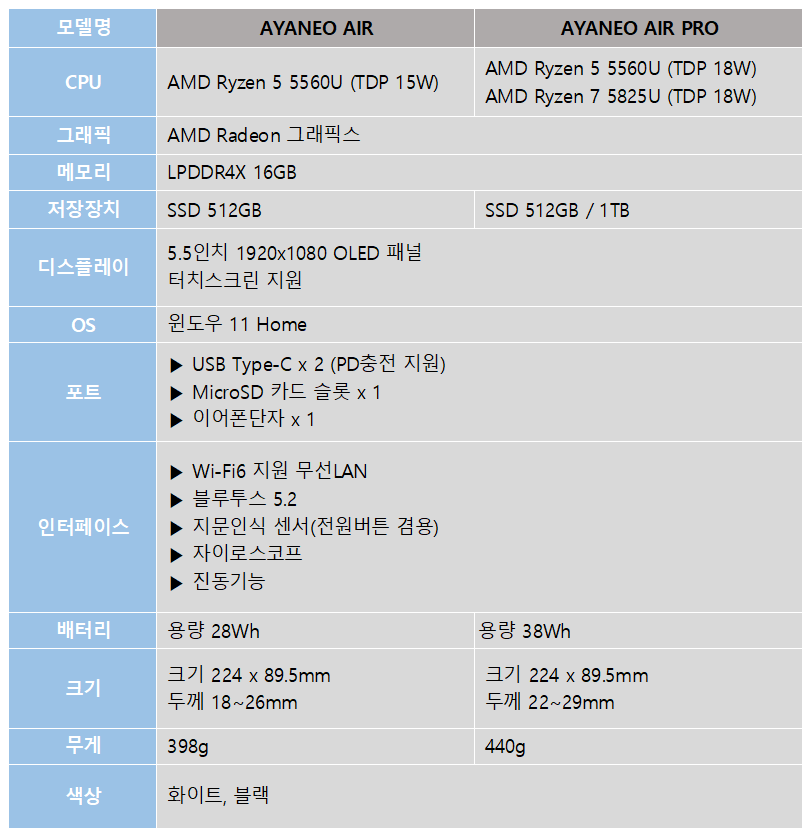
제품의 스펙을 요약하면 위와 같습니다.
제가 구입한 모델은 표 왼쪽의 기본모델이며, 이보다 더 두껍고 무거운 대신 배터리와 스펙이 강화된 PRO모델도 있습니다.
국내에서도 정식 발매 중이라 해외 직구 등을 이용하지 않아도 구할 수 있습니다.
2. 크기 / 무게




AYANEO AIR의 크기는 스위치 일반모델 - 스위치 Lite 모델의 중간 정도 크기이고 근 1년 내 출시된 UMPC 중에서 가장 작은 크기/무게를 가지고 있습니다.
(노트북 처럼 상판을 닫는 방식의 GPD WIN 1, 2에 비하면 휴대 시 부피는 크긴 합니다)
또한 글 쓰는 현재 시점에서 앞으로 출시될 예정인 UMPC 중에서도 이정도 성능+크기+무게를 모두 만족하는 제품은 확인되지 않고 있습니다. 다시 말해 휴대성 면까지 포함하면 AYANEO AIR의 대체제가 될 만한 제품이 없다는 뜻이죠.

무게는 실측 396g으로 닌텐도 스위치 구형모델(398g) 과 비슷하고
스위치 OLED (420g) - 스위치 Lite (275g) 사이에 위치합니다.
x86 CPU를 탑재한 게임용 UMPC중에서는 옛날 아톰 CPU를 사용한 GPD WIN 1(365g) 다음으로 가벼운 무게를 기록하고 있습니다. 물론 성능은 그것과는 비교할 수 없을 정도고요.



저는 오랜 기간동안 다양한 UMPC를 이동용으로 사용해왔는데
UMPC가 작고 가볍다는 것은 단순히 양손으로 들고 게임을 할 수 있다 없다 뿐만 아니라 대중교통을 이용할 때 서 있거나 사람이 많은 비좁은 환경에서도 부담없이 꺼내서 할 수 있는가, 혹은 전철 환승때 일일이 가방에 넣지 않고 한손으로 든 채로 이동하기 편한가 등 여러 상황에 영향을 주는 점이라고 생각합니다.
크고 무거워질수록 이런 상황에서 심리적으로 꺼내기 귀찮아지거나 주변 시선이 부담이 되거나 하는 경우가 많았죠.
집이나 사무실 등 실내에서만 느긋하게 앉아서 사용할 용도가 메인이라면 좀 더 크고 무거워도 괜찮다고 생각하지만 이렇게 이동할 때 사용하는 용도에서는 더 작고 가벼운것이 무조건 유리하다고 생각하고 그것이 이 제품의 가장 큰 장점이라고 보고 있습니다.
3. 본체 / 포트

디자인은 여타 게이밍 체품처럼 사이버틱하거나 번쩍거리는 요소 없이 귀여운 장난감 같은 깔끔하고 예쁜 디자인을 하고 있습니다.
측면 테두리에 접합선 부분이 좀 튀어 보이는 것을 제외하면 마감도 꽤 좋아 보입니다.



위아래에 하나씩 있는 USB Type-C는 양쪽 모두 충전 기능을 지원해서 거치 상황에 따라 충전케이블 방향을 골라 쓸 수 있어 매우 편했습니다.
Type-A 포트는 지원하지 않기 때문에 주변기기 연결 시는 부속품인 C→A 젠더 혹은 별도 허브를 이용할 필요가 있습니다.
내장 스피커는 아래쪽에 위치해 있는데 스피커 퀄리티는 썩 좋은 수준은 아닙니다.
볼륨을 최대로 하면 이상하게 울리거나 찢어지는 소리가 나는 경우도 있네요.
개인적으로 밖에서 사용할 때는 이어폰을 사용하는 경우가 많아서 크게 신경쓰이지는 않습니다.

뒷면은 절반 정도가 흡기구로 되어 있습니다. 여기가 막히면 발열에 문제가 생길 수 있기 때문에 이불같은 푹신한 곳 위에 놓고 사용은 피하는 것이 좋을 것 같습니다.

뒷면 양쪽에는 그립을 위한 튀어나온 부분이 있습니다.
이 때문에 최대 두께가 두꺼워지게 되었지만 평평한 닌텐도 스위치에 비하면 그립감은 매우 쾌적합니다.
가벼운 무게+그립감 때문에 실제로 게임할 때 무게에 대한 부담은 0이라고 해도 과언이 아닐 정도네요.
4. 내장 컨트롤러

컨트롤러 버튼은 사진과 같이 배치되어 있으며 XBOX 컨트롤러 호환 방식입니다.
스틱과 ABXY 버튼은 닌텐도 스위치와 같은 사이즈입니다.
스틱 느낌은 스위치보다는 아주약간 무거운 느낌이며 홀센서 방식입니다.
버튼 누르는 느낌은 스위치보다는 스트로크가 더 깊고 또각거리는 느낌도 더 좋습니다.
맨 우측 하단에 있는 버튼은 현재 실행중인 앱을 최소화하고 바탕화면으로 가는 버튼입니다. (윈도우+D와 같은 기능)
키보드가 없어서 ALT+TAB이나 CTRL+ALT+DEL등을 조작할 수 없는 이 제품에서는 여러 상황에서 요긴하게 많이 사용됩니다.
본체에 진동 기능도 내장되어 있어 게임 중 조이패드 진동에 연동되지만 휴대폰 진동 수준이라서 느낌은 썩 좋은 편은 아닙니다.

스틱과 버튼 커버는 스위치용 제품이 호환됩니다. 사진은 스위치용 스틱커버를 씌운 모습

좌우 스틱은 LED효과로 빛이 납니다. 색깔과 연출은 별도로 커스터마이징할 수 있습니다.

전원 충전 중에는 붉은색으로 표시되어 충전 인디케이터 역할도 합니다.

블랙모델의 L/R버튼은 딥블루 컬러에 왼쪽/오른쪽 색깔이 약간 다른 식으로 디자인 포인트를 주었습니다.

LT/RT 버튼은 아날로그를 지원하는 트리거 방식입니다. 강약이 필요한 레이싱 게임 등에서 강도를 조절하는데 큰 문제가 없는 수준입니다.

LB/RB 버튼 안쪽에 점3개가 표시된 부분이 있는데 이 부분은 별도 버튼으로 되어있으며 기능을 커스텀할 수 있습니다.
버튼 하나에 짧게 누르기/길게 누르기 별로 각각 기능을 할당할 수 있고
저는 터치키보드 호출 / ESC / 작업관리자 호출 / 스크린샷 등의 기능으로 할당하여 사용하고 있습니다.
AYANEO AIR의 전체적인 컨트롤러 느낌은 사이즈가 작다는 한계는 있지만 그런 부분을 감안하면 꽤나 만족스러운 수준이라고 생각합니다.
스위치 기본 조이콘이 100이라면 150점을 주고 싶습니다.
개인적으로는 십자버튼이 매우 만족스러웠는데 GPD WIN1,2에서는 편하게 조작하기 어려웠던 대각선 조작 같은것도 의도한대로 잘 인식해줬습니다.
테스트로 돌려본 리듬게임 조작 영상입니다. 원하는 타이밍에 입력하는데 불편함이 없었습니다.
테스트로 돌려본 격투게임 커맨드 조작 영상입니다. 영상 뒷부분에서 십자버튼으로 커맨드를 입력하는 동작을 확인할 수 있습니다.

윈도우 데스크탑 화면에서는 이미지와 같이 스틱으로 마우스 커서를 조작할 수 있습니다.
터치스크린도 사용할 수 있지만 액정이 작아 정확한 터치가 어려운 경우가 많기 때문에 이 경우는 마우스 조작이 필요합니다.
이 기능은 뒤에 설명할 AYASPACE 앱에서 지원하는 기능이기 때문에 AYASPACE가 실행되어 있지 않으면 작동하지 않는 점은 주의가 필요합니다.

예를 들면 이런 식으로 복구 메뉴가 뜨는 상황에서는 외부 마우스 등을 연결하지 않으면 아무런 조작을 할 수 없게 됩니다.
이 점은 별도 스위치로 마우스 조작을 전환하는 방식인 GPD WIN 1,2 쪽이 더 좋았던 것 같네요.
(다음 글로 이어집니다)



